Obtenga un escaneo gratuito y verifique si su computadora está infectada.
ELIMÍNELO AHORAPara usar el producto con todas las funciones, debe comprar una licencia para Combo Cleaner. 7 días de prueba gratuita limitada disponible. Combo Cleaner es propiedad y está operado por RCS LT, la empresa matriz de PCRisk.
Instrucciones para eliminar PriceMinus
¿Qué es PriceMinus?
El complemento PriceMinus podría verse como una herramienta eficaz para ahorrar tiempo y dinero en las compras por internet. Aunque algunos usuarios pudieran encontrarlo útil y fiable, es importante saber que PriceMinus está catalogado en realidad como software publicitario o programa potencialmente no deseado (PUP). Los desarrolladores distribuyen este complemento dudoso a través de un método de distribución de programas llamado 'empaquetado', que es una de las razones de esa mala fama. El empaquetado consiste en instalar de forma secreta aplicaciones de terceros junto con programas habituales; por ese motivo, los usuarios instalan a menudo PriceMinus junto con el programa gratuito descargado de portales de descargas gratuitas. Tras introducirse sigilosamente en los navegadores de Internet Explorer, Mozilla Firefox y Google Chrome, PriceMinus empieza de forma inmediata a generar varios tipos de anuncios molestos (normalmente, etiquetados como 'By Similar Items' y 'By PriceMinus'), que probablemente apunten a sitios web dudosos. Tenga en cuenta que, al hacer clic en cupones, banners o cualquier otro anuncio generado, se podría infectar el equipo con otros programas publicitarios o maliciosos de alto riesgo.
Como inconveniente adicional, este programa "basura" supervisa la navegación web y recopila información variada que podría contener datos de carácter personal (p. ej. direcciones IP, consultas de búsqueda, URL visitadas, páginas vistas, etc.). Los usuarios deben saber que la presencia de un programa que supervisa los datos de carácter personal puede dar lugar en consecuencia a graves problemas de privacidad o el robo de identidad. PriceMinus es como cualquier complemento publicitario al uso, casi idéntico a cualquier otro de su categoría. Find-A-Deal, Crazy Score, Joomiweb al igual que muchos otros programas publicitarios corrientes aseguran ofrecer funciones útiles. El problema es que ninguna de ellas ofrece en realidad los servicios prometidos. Las aplicaciones tipo adware como PriceMinus han sido desarrolladas para generar ingresos con la publicación de anuncios online intrusivos y la cesión de datos recabados a terceros; por esos motivos, le recomendamos encarecidamente desinstalar PriceMinus de sus navegadores cuanto antes.
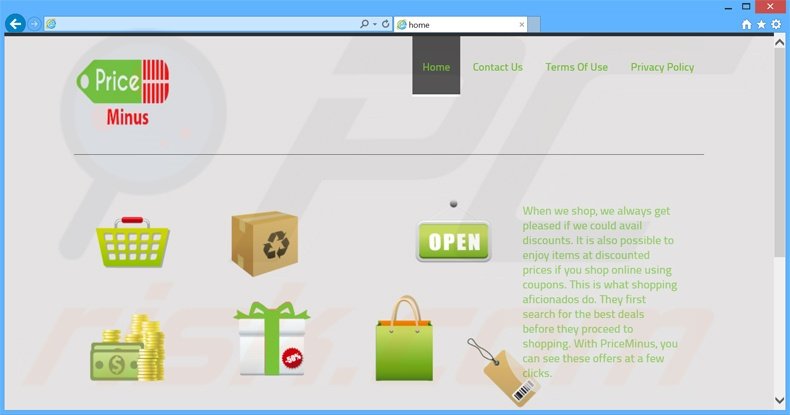
A fecha de nuestro análisis, PriceMinus se distribuía principalmente a través de instaladores (también denominados 'gestores de descargas', 'clientes de descargas') usados en portales de descargas gratuitas. Soft32.com, softonic.com, download.com y otros tantos sitios web usan instaladores para rentabilizar su tráfico y servicios gratuitos con la oferta de programas de terceros o extensiones de navegador que se instalan junto con el programa seleccionado por el usuario. En algunas ocasiones, esas aplicaciones se ocultan simplemente bajo la configuración 'personalizada' o 'avanzada' de instalación. A pesar de que los desarrolladores afirman que las apps promocionadas son '100 % fiables y libres de virus', la descarga e instalación descuidada termina frecuentemente con la infección del equipo con software publicitario o malicioso. Para evitar esta situación, el usuario debe examinar con detenimiento cada paso en el proceso de descarga de programas y asegurarse de que no se incluye ningún otro programa. Además, es importante seleccionar la configuración 'personalizada' o 'avanzada' al instalar los programas ya descargados; de lo contrario, todas las aplicaciones empaquetadas permanecerán ocultas y no podrá cancelarlas. Quienes hayan instalado ya PriceMinus deberían seguir las instrucciones a continuación y eliminar este software publicitario.
Anuncios intrusivos online generados por el software publicitario PriceMinus ('Ads by PriceMinus' y 'By Similar Items'):
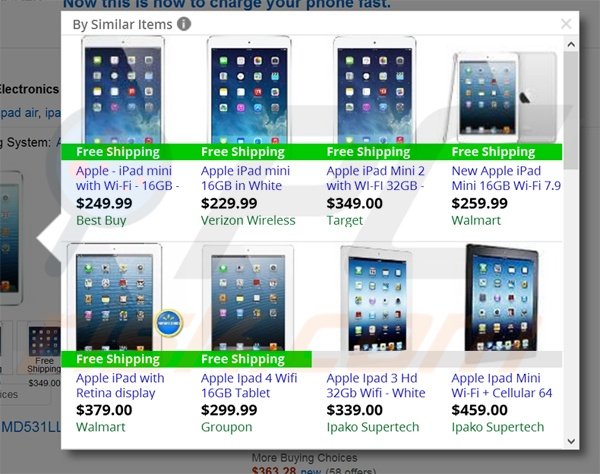
Instalador fraudulento de programas gratuitos usado para distribuir el software publicitario PriceMinus:
Eliminación automática instantánea de malware:
La eliminación manual de amenazas puede ser un proceso largo y complicado que requiere conocimientos informáticos avanzados. Combo Cleaner es una herramienta profesional para eliminar malware de forma automática, que está recomendado para eliminar malware. Descárguelo haciendo clic en el siguiente botón:
DESCARGAR Combo CleanerSi decide descargar este programa, quiere decir que usted está conforme con nuestra Política de privacidad y Condiciones de uso. Para usar el producto con todas las funciones, debe comprar una licencia para Combo Cleaner. 7 días de prueba gratuita limitada disponible. Combo Cleaner es propiedad y está operado por RCS LT, la empresa matriz de PCRisk.
Menú rápido:
- ¿Qué es PriceMinus?
- PASO 1. Desinstalar la aplicación PriceMinus desde el Panel de control.
- PASO 2. Eliminar el adware de PriceMinus de Internet Explorer.
- PASO 3. Eliminar los anuncios PriceMinus de Google Chrome.
- PASO 4. Eliminar la publicidad PriceMinus de Mozilla Firefox.
- PASO 5. Eliminar los anuncios PriceMinus de Safari.
- PASO 6. Eliminar extensiones malintencionadas de Microsoft Edge.
Eliminar el programa publicitario PriceMinus:
Usuarios de Windows 10:

Haga clic con el botón derecho en la esquina inferior izquierda de la pantalla, en el Menú de acceso rápido, seleccione Panel de control. En la nueva ventana, elija Desinstalar un programa.
Usuarios de Windows 7:

Haga clic en Inicio (El "logo de Windows" en la esquina inferior izquierda de su escritorio), elija Panel de control. Localice la opción Programas y características y haga clic en Desinstalar un programa.
Usuarios de macOS (OSX):

Haga clic Finder, en la nueva ventana, seleccione Aplicaciones. Arrastre la app desde la carpeta Aplicaciones hasta la papelera (ubicada en su Dock). Seguidamente, haga clic derecho sobre el icono de la papelera y seleccione Vaciar papelera.
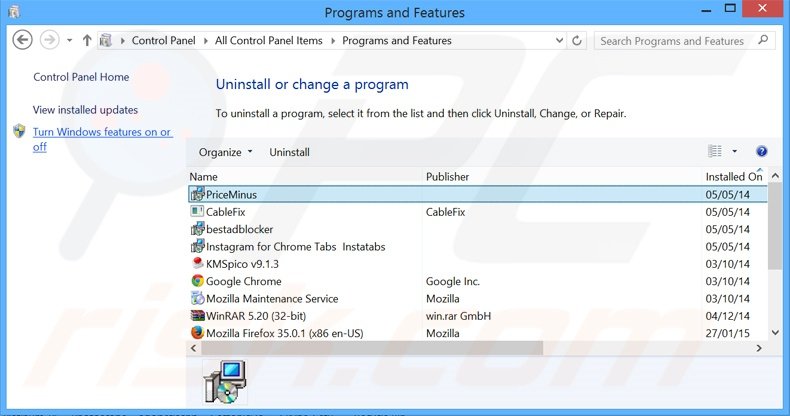
En la ventana de desinstalación de programas, busque por "PriceMinus" "CableFix", "bestadblocker" e "Instagram for Chrome Tabs Instatabs", seleccione estas entradas y haga clic en "Desinstalar" o "Suprimir".
Tras desinstalar los programas no deseados que generan anuncios de PriceMinus, analice su ordenador en busca de componentes restantes no deseados o posibles infecciones de malware. Para analizar su sistema, elija un programa recomendado para eliminar programas maliciosos.
DESCARGAR eliminador de infecciones de malware
Combo Cleaner verifica si su equipo está infectado. Para usar el producto con todas las funciones, debe comprar una licencia para Combo Cleaner. 7 días de prueba gratuita limitada disponible. Combo Cleaner es propiedad y está operado por RCS LT, la empresa matriz de PCRisk.
Eliminar el software publicitario PriceMinus de los navegadores web:
Este vídeo muestra cómo eliminar los complementos de navegador potencialmente no deseados:
 Eliminar complementos maliciosos en Internet Explorer:
Eliminar complementos maliciosos en Internet Explorer:
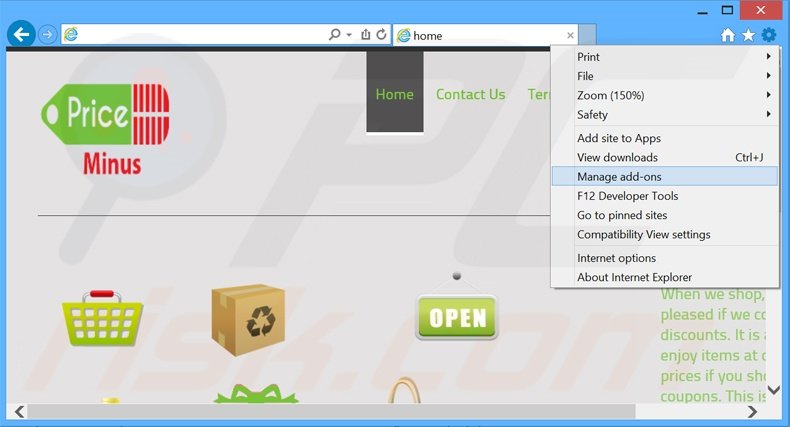
Haga clic en el icono de la "ruedecita" ![]() (en la esquina superior derecha de Internet Explorer), seleccione "Administrar complementos". Busque por "PriceMinus" y "bestadblocker", seleccione esas entradas y haga clic en Eliminar.
(en la esquina superior derecha de Internet Explorer), seleccione "Administrar complementos". Busque por "PriceMinus" y "bestadblocker", seleccione esas entradas y haga clic en Eliminar.
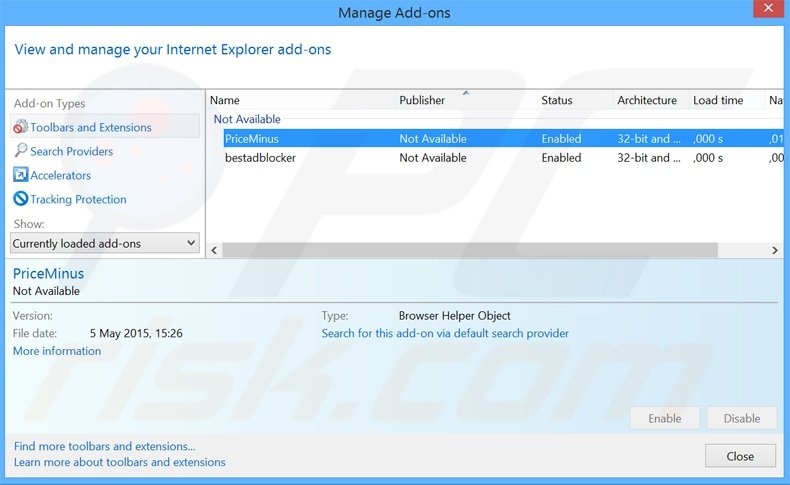
Método opcional:
Si sigue teniendo problemas con la eliminación de priceminus (adware), restablezca la configuración de Internet Explorer por defecto.
Usuarios de Windows XP: Clic en Inicio, pulse en Ejecutar; en la nueva ventana, escriba inetcpl.cpl. A continuación, haga clic en la pestaña Opciones avanzadas y luego en Restablecer... .

Usuarios de Windows Vista y Windows 7: Haga clic en el logo de Windows, en el cuadro de búsqueda teclee inetcpl.cpl y pulse Enter. En la nueva ventana, haga clic en la pestaña de Opciones avanzadas, luego haga clic en Restablecer.

Usuarios de Windows 8: Abra Internet Explorer y haga clic en el icono de la ruedecita. Seleccione Opciones de Internet.

En la nueva ventana, selecciona la pestaña de Opciones avanzadas.

Haga clic en el botón Restablecer.

Confirme que desea restablecer la configuración predeterminada de Internet Explorer haciendo clic en el botón Restablecer.

 Eliminar extensiones maliciosas en Google Chrome:
Eliminar extensiones maliciosas en Google Chrome:
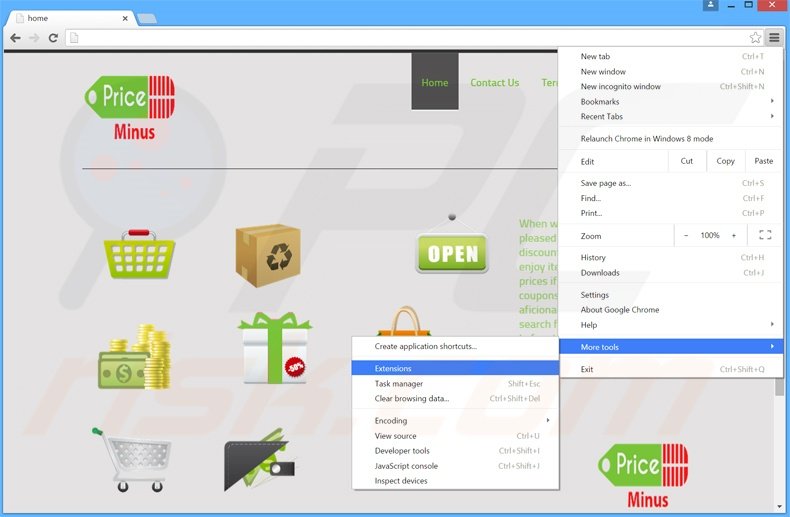
Haga clic en el icono del menú de Chrome ![]() (parte superior derecha de Google Chrome), seleccione "Herramientas" y haga clic en "Extensiones". Localice "PriceMinuso" y "Instagram for Chrome Tabs Instatabs", selecciónelos y haga clic en el icono de la papelera.
(parte superior derecha de Google Chrome), seleccione "Herramientas" y haga clic en "Extensiones". Localice "PriceMinuso" y "Instagram for Chrome Tabs Instatabs", selecciónelos y haga clic en el icono de la papelera.
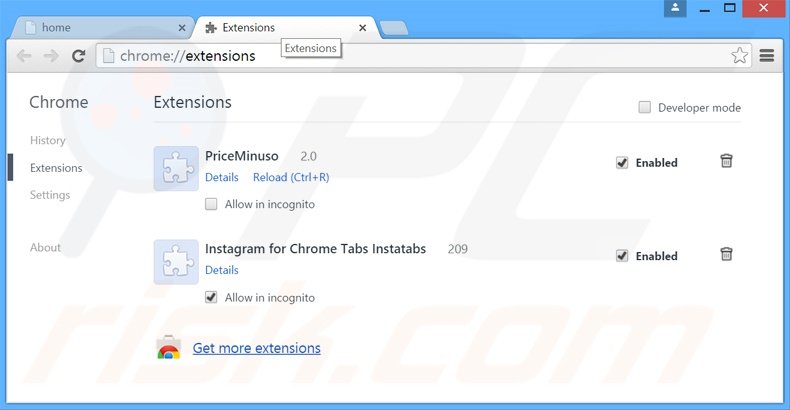
Método opcional:
Si sigue teniendo problemas para eliminar priceminus (adware), restablezca la configuración predeterminada del navegador Google Chrome. Haga clic en el icono de menú en Chrome ![]() (parte superior derecha de Google Chrome) y seleccione Configuración. Diríjase a la parte inferior de la pantalla. Haga clic en el enlace Configuración avanzada.
(parte superior derecha de Google Chrome) y seleccione Configuración. Diríjase a la parte inferior de la pantalla. Haga clic en el enlace Configuración avanzada.

De nuevo, utilice la barra de desplazamiento para ir a la parte inferior de la pantalla y haga clic en el botón Restablecer (Restaura los valores predeterminados originales de la configuración).

En la nueva ventana, confirme que quiere restablecer la configuración predeterminada de Google Chrome haciendo clic en el botón Restablecer.

 Eliminar complementos maliciosos en Mozilla Firefox:
Eliminar complementos maliciosos en Mozilla Firefox:
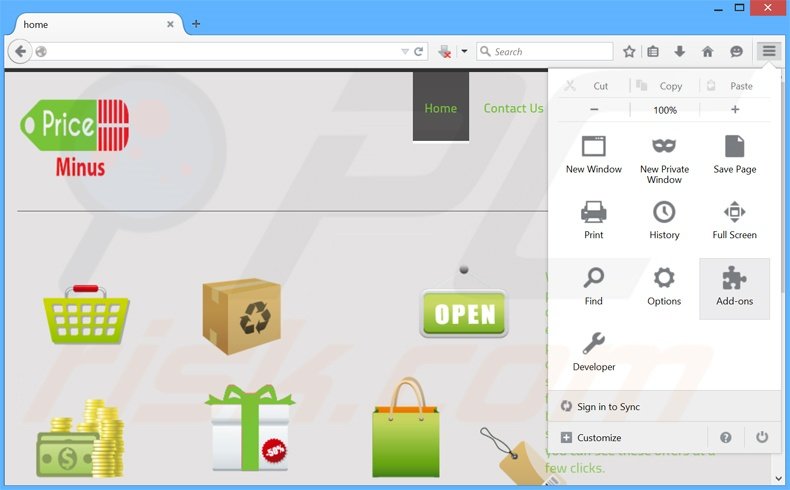
Haga clic en "Firefox" ![]() (en la esquina superior derecha de la ventana principal), seleccione "Complementos". Haga clic en "Extensiones" y, en la nueva pantalla, desactive: "PriceMinuso" y "bestadblocker".
(en la esquina superior derecha de la ventana principal), seleccione "Complementos". Haga clic en "Extensiones" y, en la nueva pantalla, desactive: "PriceMinuso" y "bestadblocker".
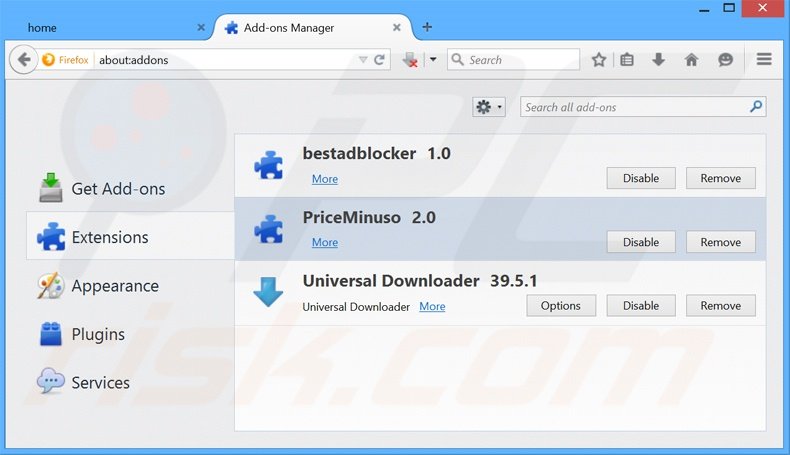
Método opcional:
Los usuarios con problemas para eliminar de priceminus (adware) pueden restablecer la configuración de Mozilla Firefox.
Abra Mozilla Firefox; en la esquina superior derecha de la ventana principal, haga clic en el menú de Firefox ![]() ; en el menú desplegado, pulse sobre el icono Abrir menú de ayuda
; en el menú desplegado, pulse sobre el icono Abrir menú de ayuda ![]()

Seleccione Información para solucionar problemas.

En la nueva pantalla, haga clic en el botón Restablecer Firefox.

En la nueva ventana, confirme que desea restablecer la configuración predeterminada de Mozilla Firefox haciendo clic en el botón Restablecer.

 Eliminar extensiones maliciosas en Safari:
Eliminar extensiones maliciosas en Safari:

Cerciórese de que su navegador Safari está activo. Haga clic en el menú de Safari y seleccione Preferencias…

En la nueva ventana, haga clic en Extensiones, revise todas las extensiones instaladas recientemente que parezcan sospechosas, selecciónelas y haga clic en Desinstalar.
Método opcional:
Asegúrese de que su navegador Safari está activo y haga clic en el menú Safari. Seleccione Borrar historial y datos de sitios webs del menú desplegable.

En el cuadro de diálogo que se ha abierto, seleccione Todo el historial y pulse el botón Borrar historial.

 Eliminar extensiones maliciosas de Microsoft Edge:
Eliminar extensiones maliciosas de Microsoft Edge:

Haga clic en el ícono de menú de Edge ![]() (en la esquina superior derecha de Microsoft Edge), seleccione "Extensiones". Localice todos los complementos de navegador sospechosos recientemente instalados y haga clic en "Eliminar" debajo de sus nombres.
(en la esquina superior derecha de Microsoft Edge), seleccione "Extensiones". Localice todos los complementos de navegador sospechosos recientemente instalados y haga clic en "Eliminar" debajo de sus nombres.

Método opcional:
Si continúa teniendo problemas con la eliminación de priceminus (adware), restablezca la configuración del navegador Microsoft Edge. Haga clic en el ícono de menú de Edge ![]() (en la esquina superior derecha de Microsoft Edge) y seleccione Configuración.
(en la esquina superior derecha de Microsoft Edge) y seleccione Configuración.

En el menú de configuración abierto, seleccione Restablecer Configuración.

Seleccione Restaurar configuración a sus valores predeterminados. En la ventana abierta, confirme que desea restablecer la configuración predeterminada de Microsoft Edge haciendo clic en el botón Restablecer.

- Si esto no ayudó, siga estas instrucciones alternativas que explican cómo restablecer el navegador Microsoft Edge.
Resumen:
 Con normalidad, el software publicitario o aplicaciones potencialmente no deseadas se introducen sin permiso en los navegadores web del usuario al descargar programas gratuitos. Algunos de los sitios web malintencionados que ofrecen descargas de programas gratuitos no dejan descargar el programa elegido si se decide rechazar la instalación de software promocionado. Tenga en cuenta que la fuente más segura para descargar programas gratuitos es el sitio web de los creadores. Al instalar el programa gratuito ya descargado, elija la opción de instalación personalizada o avanzada; este paso mostrará todas las aplicaciones no deseadas que se iban a instalar junto con el programa de su elección.
Con normalidad, el software publicitario o aplicaciones potencialmente no deseadas se introducen sin permiso en los navegadores web del usuario al descargar programas gratuitos. Algunos de los sitios web malintencionados que ofrecen descargas de programas gratuitos no dejan descargar el programa elegido si se decide rechazar la instalación de software promocionado. Tenga en cuenta que la fuente más segura para descargar programas gratuitos es el sitio web de los creadores. Al instalar el programa gratuito ya descargado, elija la opción de instalación personalizada o avanzada; este paso mostrará todas las aplicaciones no deseadas que se iban a instalar junto con el programa de su elección.
Ayuda para la desinfección:
Si se encuentra con problemas al intentar eliminar priceminus (adware) de su equipo, por favor pida ayuda en nuestro foro de eliminación de programas maliciosos.
Publique un comentario:
Si dispone de más información sobre priceminus (adware) o sobre la forma de eliminarlo, por favor comparta su conocimiento en la sección de comentarios de abajo.
Fuente: https://www.pcrisk.com/removal-guides/8944-ads-by-priceminus
Compartir:

Tomas Meskauskas
Investigador experto en seguridad, analista profesional de malware
Me apasiona todo lo relacionado con seguridad informática y tecnología. Me avala una experiencia de más de 10 años trabajando para varias empresas de reparación de problemas técnicos y seguridad on-line. Como editor y autor de PCrisk, llevo trabajando desde 2010. Sígueme en Twitter y LinkedIn para no perderte nada sobre las últimas amenazas de seguridad en internet.
El portal de seguridad PCrisk es ofrecido por la empresa RCS LT.
Investigadores de seguridad han unido fuerzas para ayudar a educar a los usuarios de ordenadores sobre las últimas amenazas de seguridad en línea. Más información sobre la empresa RCS LT.
Nuestras guías de desinfección de software malicioso son gratuitas. No obstante, si desea colaborar, puede realizar una donación.
DonarEl portal de seguridad PCrisk es ofrecido por la empresa RCS LT.
Investigadores de seguridad han unido fuerzas para ayudar a educar a los usuarios de ordenadores sobre las últimas amenazas de seguridad en línea. Más información sobre la empresa RCS LT.
Nuestras guías de desinfección de software malicioso son gratuitas. No obstante, si desea colaborar, puede realizar una donación.
Donar
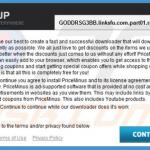
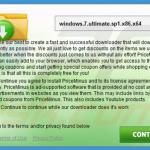
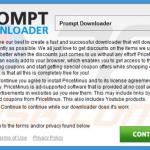
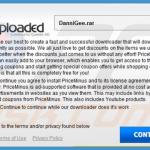
▼ Mostrar discusión